Jak dodać kolumny w Elementorze
Opublikowany: 2022-05-24Jeśli szukasz procedury dodawania kolumn w Elementorze, trafiłeś we właściwe miejsce. W tym artykule pokażemy Ci, jak to zrobić. Aby poznać więcej szczegółów zostań z nami do końca.
Zanim przejdziemy do procedury, dowiedzmy się czegoś o Elementorze i przeznaczeniu kolumn Elementora.
Co to jest elementor?
Jak wiesz, na rynku internetowym istnieje wiele popularnych wtyczek do tworzenia stron. Wśród nich wtyczka Elementor WordPress jest jednym z najpopularniejszych kreatorów stron. Sekretem sukcesu Elementora jest to, że jest-
- łatwy w użyciu
- intuicyjny
- Przyjazny użytkownikowi
- po pierwsze, i
- wizualny edytor stron na żywo
Oznacza to, że po wprowadzeniu zmian będziesz mógł natychmiast zobaczyć, jak będzie wyglądać Twoja witryna. Nie musisz przełączać się na specjalny tryb podglądu. Po drugie, Elementor ma funkcję przeciągania i upuszczania, która pozwala wybierać i pozycjonować elementy z menu za pomocą jednego kliknięcia.
Co więcej, nie musisz używać kodowania, aby dodawać i zmieniać elementy zgodnie z potrzebami, gdy używasz Elementora. Bez względu na to, jak chcesz uporządkować swoje treści, możesz to zrobić szybko i łatwo za pomocą tego narzędzia do tworzenia stron. Jeśli chcesz uporządkować swoje treści w różnych kolumnach Elementora, ten artykuł jest dla Ciebie.
Jaki jest cel kolumn Elementora?
Jeśli chcesz utworzyć oddzielne sekcje do celów biznesowych, kolumny Elementor pomogą Ci to zrobić z łatwością. Możesz manipulować kolumnami za pomocą opcji w panelu Elementor po lewej stronie.
Elementor ułatwia nam tworzenie i dostosowywanie kolumn do celów projektowania stron internetowych. Dzięki elastyczności kreatora stron Elementora tworzenie kolumn zgodnie z własnymi preferencjami nie jest gigantycznym zadaniem.
Jak dodać kolumny w Elementorze?
Jeśli chcesz dodać kolumny w Elementorze, możesz to zrobić na dwa sposoby:
- Metoda-1: Dodaj kolumny Elementora za pomocą przycisku sekcji (+).
- Metoda 2: Dodaj kolumny Elementora za pomocą uchwytów.
Teraz omówimy metody.
A. Metoda 1: Dodaj kolumny Elementora za pomocą przycisku sekcji.
W tej metodzie musisz wykonać następujące kroki:
Krok-1: Kliknij przycisk Sekcja
Przed dodaniem kolumn najpierw musimy utworzyć wiersz. Aby to zrobić, kliknij znak (+), jak pokazano na poniższym obrazku.
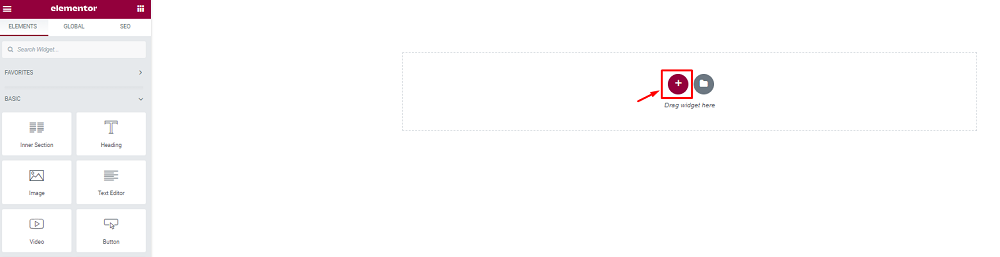
Krok 2: Wybierz żądaną strukturę
Następnie wybierz żądaną strukturę w oparciu o kierunek projektowania i typ zawartości. Na przykład wybierzemy jeden wiersz z dwiema kolumnami.
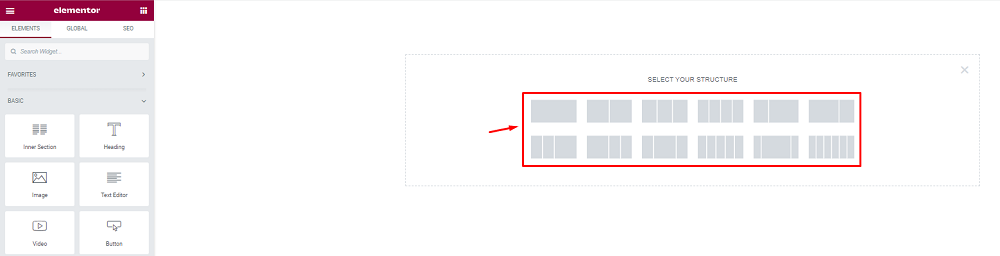
Krok 3: Wybierz dwie kolumny konstrukcji
Następnie kolumna pojawi się w obszarze tekstowym. Teraz możesz dodać swoją treść/widżety do swoich kolumn. Możesz dostosować wiersz i kolumny według potrzeb.
Zauważ, że wiersz jest zaznaczony niebieskim kolorem po najechaniu na niego. Możesz zmodyfikować wiersz, klikając prawym przyciskiem myszy wiersz, a następnie klikając sekcję Edytuj.
Ale skupimy się na dodawaniu kolumn do konstrukcji. Kontynuujmy.
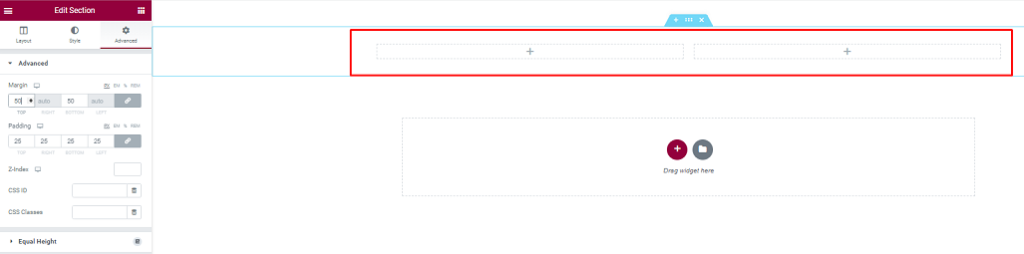
Krok 4: Dodaj nową kolumnę
Teraz najedź kursorem na kolumnę i kliknij prawym przyciskiem myszy pole lub Edytuj kolumnę. Następnie kliknij Dodaj nową kolumnę, aby dodać nową kolumnę do pola.
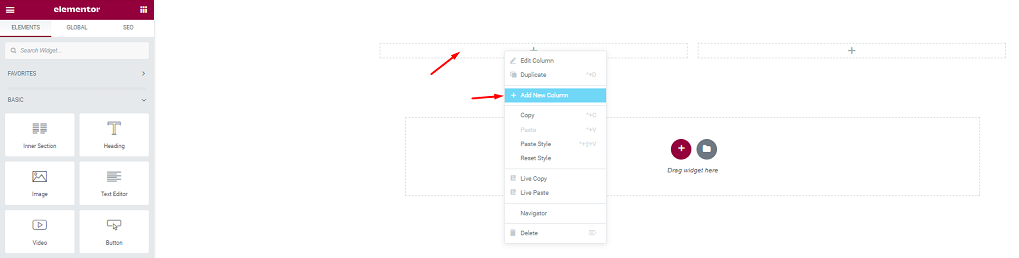
Krok 5: Zobacz wynik
Po wykonaniu tej czynności możesz zauważyć, że liczba kolumn została zwiększona. Możesz dodać żądaną liczbę kolumn, powtarzając w razie potrzeby czwarty krok.

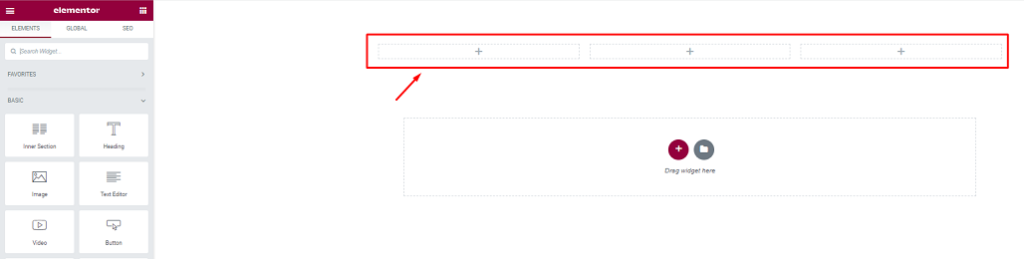
Bardzo dobrze! Pomyślnie dodałeś kolumnę w polu tekstowym w Elementorze.
Chcesz dowiedzieć się więcej o dodawaniu kolumn w Elementorze? Chodźmy naprzód!
Teraz przejdziemy do drugiej metody:
B. Metoda 2: Dodaj kolumny Elementora za pomocą uchwytów.
W tej metodzie musisz wykonać poniższe czynności:
Krok 1: Otwórz menu przybornika Elementora
Aby kontynuować tę metodę, najpierw kliknij przycisk z trzema poziomymi liniami znajdujący się w lewym górnym rogu strony. Otworzy się menu Elementora.
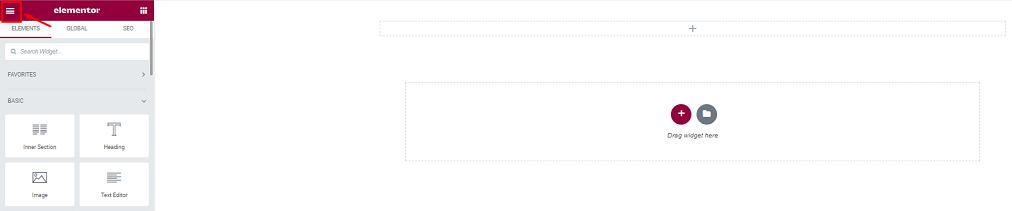
Krok 2: Przejdź do menu Preferencje użytkownika
Następnie przejdź do menu Preferencje użytkownika, aby włączyć opcję Uchwyty do edycji.
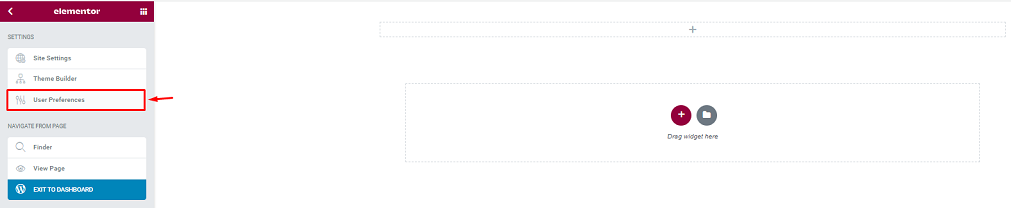
Krok 3: Włącz przełącznik uchwytów edycji
Teraz włącz przełącznik Uchwyty edycji, aby używać uchwytów do dodawania kolumn do pola.
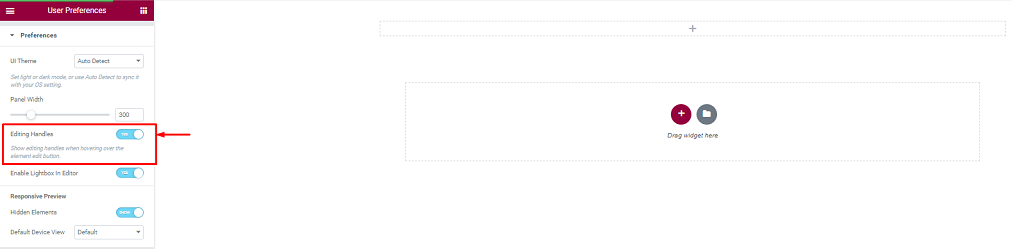
Krok 4: Najedź kursorem na ikonę edycji kolumny, aby dodać kolumny
Czas dodać kolumny do pola. W tym celu najedź kursorem na ikonę edycji kolumny w sekcji, która odsłoni uchwyty. Tutaj możesz powielać, dodawać lub usuwać kolumny.
Ponieważ zamierzamy dodać kolumny, po prostu kliknij ikonę „+”, aby dodać kolumnę. Zrób to wielokrotnie, jeśli chcesz dodać więcej kolumn do pola, zgodnie z potrzebami.
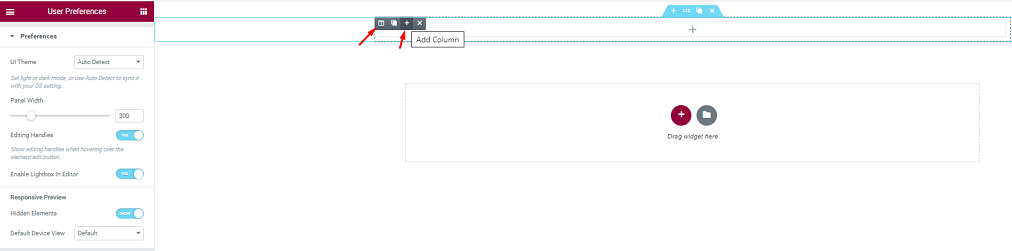
Dobra robota! Pomyślnie dodałeś żądane kolumny do pola.
Wniosek
Pokazaliśmy ci dwie proste i jasne metody dodawania kolumn w Elementorze powyżej. Możesz wykonać kroki każdej metody, aby z łatwością dodać żądane kolumny do pola w Elementorze dla swojego celu biznesowego.
Dziękujemy za cierpliwość w przeczytaniu tego artykułu do końca. Miłego dnia.
